FUNCIONES DE FECHA Y HORA
FUNCIONES DE FECHA Y HORA
Estas funciones permiten hacer cálculos y manipular los datos que son de tipo fecha y hora. Puede obtener la fecha actual, la hora actual. Está en condiciones de establecer el número de días que hay entre dos fechas. Si quiere saber a qué día de la semana corresponde una fecha determinada, por ejemplo, si es lunes o martes. Si quiere extraer solo el año o el mes de una fecha. En fin, son muchas las posibilidades que se tienen en Excel para llevar a cabo todos estos trabajos.
Para insertar una función, haga clic sobre el ícono “Pegar función” de la barra de herrramientas estándar. Aparece el cuadro de diálogo indicado en la figura No. 6. En “ Categoría de la función:”seleccione Fecha y Hora , a la derecha en “ Nombre de la función:” aparece la lista de todas las funciones disponibles para manipular fecha y hora. A continuación se va a explicar la utilización de cada una de ellas.
En cualquiera de las versiones que se posea de Excel, las funciones van a ser las mismas o van a cambiar en pequeña medida. El funcionamiento de la hoja electrónica va a ser similar, lo único que se hace es incluirle mejoras.
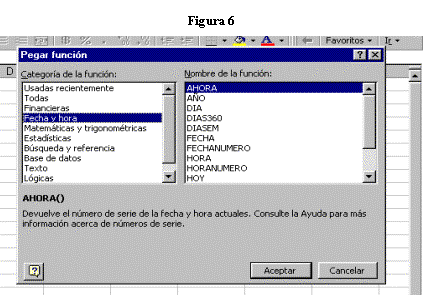
AHORA(): En Excel, la fecha y la hora están representados por un número de serie que son valores secuenciales asignados para tal fin. La función devuelve la fecha y la hora actuales, la puede ver dependiendo del formato que le de a la celda que contiene la función. Ejemplo:
AHORA() da como resultado 1/27/04 20:12
AÑO(núm_de_serie): Toma la fecha dada como argumento y devuelve el año. Ejemplo:
AÑO(“01/01/1999”) da como resultado 1999.
AÑO(AHORA()) da como resultado 2004, es decir, el año de la fecha actual.
DIA(núm_de_serie): Da como resultado el día que está representado en la fecha. El valor devuelto está comprendido entre 1 y 31. Si el argumento dado no es de tipo fecha, la función devuelve el código de error #¡VALOR! Ejemplo:
DIA(“28/01/2003”) da como resultado 28
DIA(“05/01/2004”) da como resultado 05
DIA(“mi fecha”) da como resultado #¡VALOR! Porque el argumento no es de tipo fecha.
DIA360(fecha_inicial,fecha_final,método): Esta función devuelve el número de días que hay entre los argumentos fecha_inicial y fecha_final. Para el cálculo toma el año de 360 días, es decir, 12 meses de 30 días. El argumento método puede tomar uno de los valores lógicos VERDADERO o FALSO.Si método es VERDADERO , utiliza el método europeo para los cálculos de fecha, de lo contrario, si método es FALSO, o se imite este argumento, utiliza el método americano.
Al utilizar el método europeo, si fecha_inicial o fecha_final es 31 del mes, para efectos de cálculo pasa a ser 30 del mismo mes.
Al utilizar el método americano, si fecha_inicial es 31 del mes, pasa a ser 30 del mismo mes. Si fecha_final es 31 del mes y fecha_inicial es anterior al día 30, la fecha_final pasa a ser el 1 del mes siguiente. Si fecha_final es 31 y fecha_inicial es 30 o 31, fecha final pasa a ser 30 del mismo mes. Ejemplo:
DIAS360(“01/01/2004”,“31/01/2004”,FALSO) da como resultado 30 dias.
DIAS360(“30/01/2003”, “01/01/2004”,FALSO) da como resultado 331 dias.
DIAS360(“01/01/2004”,“29/02/2004”,FALSO) da como resultado 58 dias .
DIAS360(“27/12/2003”,“31/01/2004”,VERDADERO ) da como resultado 33 dias .
DIAS360(“27/12/2003”, “31/01/2004”, FALSO) da como resultado 34 días .
DIASEM(núm_de_serie,tipo): El resultado de esta función es un número que identifica el número de la semana, es decir, si es lunes, martes, etc.. El resultado de la función depende del argumento tipo .
Si tipo es 1 o se omite, la función devuelve 1 si la fecha corresponde a domingo, 2 si la fecha es lunes, así sucesivamente hasta 7 si la fecha es sábado.
Si tipo es 2, la función devuelve 1 si la fecha corresponde a lunes, 2 si es martes, así sucesivamente hasta 7 si la fecha es domingo.
Si tipo es 3, la función devuelve 0 si la fecha corresponde a lunes, 1 si es martes, etc, hasta 6 si la fecha corresponde a domingo.
Ejemplo:
DIASEM(“03/02/2004”,1) da como resultado 3 porque la fecha es un martes
DIASEM(“01/01/2004”,1) da como resultado 5 porque la fecha es un jueves
DIASEM(“31/05/2004”,2) da como resultado 1 porque la fecha es un lunes
DIASEM(“09/01/2004”,3) da como resultado 4 porque la fecha es un viernes.
FECHA(año,mes,dia): El resultado de la función es la fecha resultante de los argumentos dados. Ejemplo:
FECHA(2004,02,01) da como resultado la fecha febrero 2 de 2004
FECHA(2001,05,01) da como resultado la fecha mayo 1 de 2001
FECHA(01,06,20) da como resultado la fecha junio 20 de 2001 .
FECHANUMERO(texto_de_fecha): Convierte el argumento texto_de_fecha en un valor numérico que es el número de serie para esa fecha. Ejemplo:
FECHANUMERO(“12/12/2003”) da como resultado 37967
FECHANUMERO(“04/04/2004”) da como resultado 38081 .
HORA(núm_de_serie): Devuelve un número comprendido entre 0 y 23 que representa la hora para el valor dado como argumento. Ejemplo:
HORA(“12:00:00 am”) da como resultado 0
HORA(“1:25:00 am”) da como resultado 1
HORA(“11:00:00 pm”) da como resultado 23.
HORANUMERO(texto_de_hora): Toma el argumento texto_de_hora que es de tipo texto y devuelve el número de serie que corresponde a la hora dada como argumento. Ejemplo:
HORANUMERO(“12:24:00”) da como resultado 0.51666667
HORANUMERO(“13:25:02”) da como resultado 0.55905093.
HOY() : Devuelve la fecha actual y la puede ver dependiendo del formato dado, tomará la apariencia que desee. Esta es una de las pocas funciones sin argumentos.
MES(núm_de_serie): El resultado de esta función es un valor numerico entre 1 y 12 que representa el mes al que corresponde la fecha dada en el argumento núm_de_serie . Ejemplo:
MES(HOY()) da como resultado 2 que corresponde a febrero, suponiendo que estamos en febrero. Este ejemplo también tiene como objetivo mostrar que se pueden utilizar funciones compuestas por otras funciones.
MES(“03/03/2003”) da como resultado 3, correspondiente a marzo.
MINUTO(núm_de_serie): Devuelve un valor entre 0 y 59 que representa los minutos del argumento núm_de_serie. Ejemplo:
MINUTO(AHORA()) da como resultado 9 en este caso, eran las 11:09 am
MINUTO(“12:30:00”) da como resultado 30 .
MINUTO(“12:25:02 pm”) da como resultado 25
NSHORA(hora,minuto,segundo): Toma los argumentos dados y el resultado es un número comprendido entre 0 y 0.99999999 que representa la hora dada. El valor devuelto por la función representa el número de serie para esa hora. El argumnto hora es un número entre 0 y 23. Los argumentos minuto y segundo son valores numéricos comprendidos entre 0 y 59. Ejemplo:
NSHORA(12,20,00) da como resultado 0.51388889 .
NSHORA(13,29,50) da como resultado 0.56238426
SEGUNDO(número_de_serie): Devuelve un número entre 0 y 59 correspondiente al número de serie dado como argumento que representa los segundos. Ejemplo:
SEGUNDO(“11:24:30”) da como resultado 30
SEGUNDO(“09:30:58”) da como resultado 58
SEGUNDO(“02/02/2004 11:48:03”) da como resultado 3.



 Mostrar todo
Mostrar todo